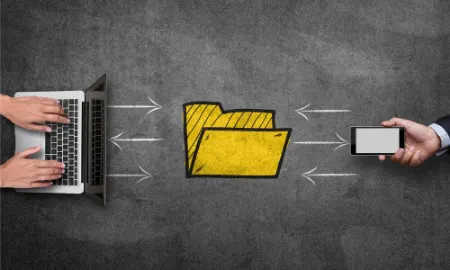
اشتراک گذاری فایل های تلفن با کامپیوتر
اشتراک گذاری فایل ها بین آیفون و ویندوز یکی از نیازهای رایج کاربران است که به دلایل مختلف مانند انتقال عکسها، ویدئوها و اسناد اهمیت دارد. روشهای مختلفی از جمله استفاده از iCloud، کابل USB، و برنامههای ثالث برای این کار وجود دارد. در این مقاله از ، بهترین روشها برای انتقال فایل بین این دو سیستم عامل بررسی میشود.
خبرهای عالی برای کسانی که میخواهند فایلها را بین آیفون و ویندوز به اشتراک بگذارند. بهروزرسانی جدید اپلیکیشن Phone Link این امکان را فراهم کرده است که فایلها را بین دستگاهها به اشتراک بگذارید. پیش از این، شما میتوانستید پیامکها را بین ویندوز و آیفون ارسال کنید و حالا این بهروزرسانی قابلیت اشتراکگذاری فایلها را نیز اضافه کرده است.
در گذشته، فقط میتوانستید صفحات وب را بین ویندوز و آیفون به اشتراک بگذارید، که حتی آن هم خیلی خوب کار نمیکرد. اما حالا شاهد پیشرفتهایی هستیم. با استفاده از Phone Link بهعنوان یک جایگزین، میتوانید پیامکها و نوتیفیکیشنها را ارسال و دریافت کنید و حالا فایلها را هم به اشتراک بگذارید. مطمئناً این یک مسیر کند به سمت بالای قله امکانات اشتراکگذاری است که در اندروید وجود دارد، اما داریم به آنجا میرسیم. اگر آیفون اینقدر محدود نبود، سازگاری آیفون شما با ویندوز بهبود مییافت. اما بگذارید از این موضوع بگذریم.
ادامه مطلب را بخوانید تا به شما نشان دهم چقدر راحت میتوانید فایلها را بین آیفون و کامپیوتر ویندوزی خود به اشتراک بگذارید.
قبل از شروع به اشتراکگذاری فایلها بین آیفون و کامپیوتر ویندوز ۱۱ خود، باید چند نکته را بدانید. آیفون شما باید از iOS 16 یا نسخههای بعدی استفاده کند و کامپیوتر شما باید از استاندارد Bluetooth Low Energy (Bluetooth LE) پشتیبانی کند.
مایکروسافت این قابلیت را در یک بهروزرسانی ویژگی معرفی کرده است، بنابراین اگر کامپیوتر شما مدرن باشد، باید این ویژگی را داشته باشد. در نهایت، باید اپلیکیشن Phone Link را بر روی آیفون و سیستم ویندوزی خود نصب کنید.
برای بررسی اینکه آیا کامپیوتر شما از Bluetooth LE (که به Bluetooth 4.0 نیز معروف است) پشتیبانی میکند یا خیر، Device Manager را در دسکتاپ کامپیوتر خود باز کنید. درخت Bluetooth را گسترش دهید و استاندارد LE را در لیست بررسی کنید.
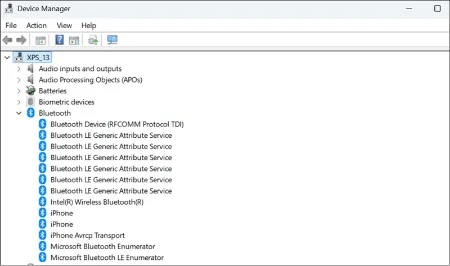
بلوتوث LE 4-0 را بررسی کنید
پس از راهاندازی همه چیز، وقت آن رسیده است که فایلها را بین آیفون و سیستم ویندوز خود به اشتراک بگذارید.
1. اپلیکیشن Phone Link را در دسکتاپ خود باز کرده و طبق دستورات روی صفحه، آیفون خود را به کامپیوتر متصل کنید.
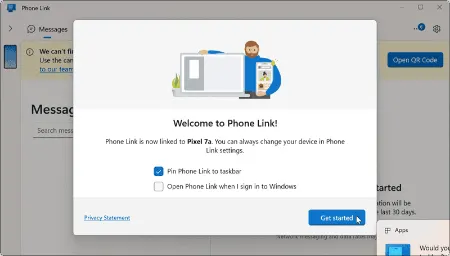
با لینک تلفن برای اشتراک گذاری فایل ها بین آیفون و ویندوز شروع کنید
2. به پوشهای که فایل مورد نظر را در آیفون خود میخواهید به اشتراک بگذارید بروید. برای مثال، در اینجا من یک تصویر از اپلیکیشن Files انتخاب کردهام.
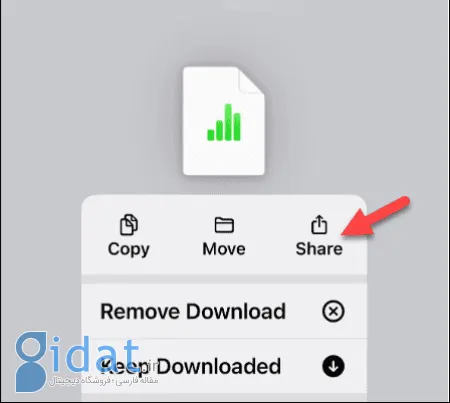
منو برای به اشتراک گذاری فایل از آیفون شما
3. روی فایل به مدت طولانی فشار دهید و از منو آیکون Share را انتخاب کنید.
4. آیکون اپلیکیشن Phone Link (Link to Windows) را انتخاب کنید.
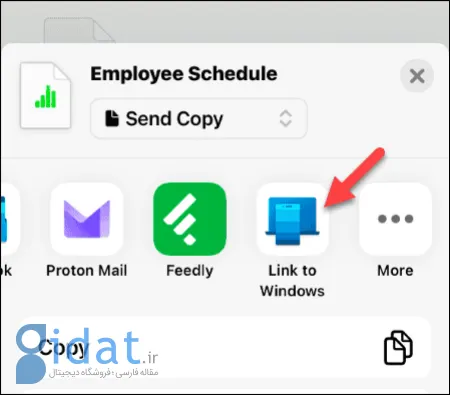
دکمه لینک به ویندوز در آیفون برای اشتراک گذاری فایل ها
5. کامپیوتر ویندوزی که میخواهید فایل را به آن ارسال کنید انتخاب کنید.
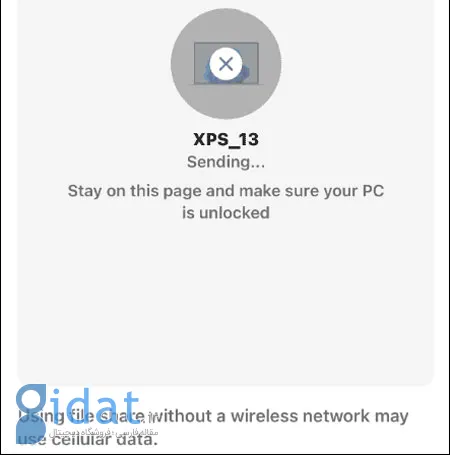
لینک دادن به رایانه برای اشتراک گذاری فایل ها بین آیفون و ویندوز
6. پس از انتقال فایل، شما یک نوتیفیکیشن در کامپیوتر ویندوز دریافت خواهید کرد که به شما اطلاع میدهد فایل آماده است و میتوانید از طریق اپلیکیشن پیشفرض پشتیبانیکننده به آن دسترسی پیدا کنید.
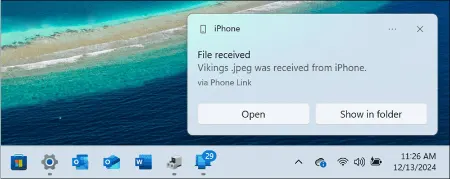
ارسال فایل از آیفون به ویندوز 11 از طریق Phone Link
اشتراکگذاری فایلها بین دستگاهها کامل نمیشود مگر اینکه بتوانید فایلها را از کامپیوتر به گوشی خود ارسال کنید. شاید شما یک فایل اکسل دارید که باید در حین رفت و آمد به آن رسیدگی کنید یا میخواهید عکسی را به آیفون خود ارسال کنید. در هر صورت، فرایند ساده است و با انجام مراحل زیر میتوانید این کار را انجام دهید.
1. روی فایل مورد نظر برای ارسال به آیفون کلیک راست کرده و آیکون Share را از منوی زمینه انتخاب کنید.
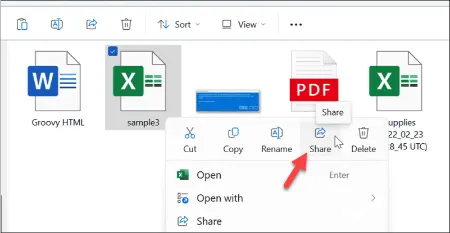
منوی اشتراک گذاری در ویندوز برای اشتراک گذاری فایل ها بین آیفون و ویندوز
2. در منوی گزینههای دستگاهها، گزینه My Phone را انتخاب کنید.
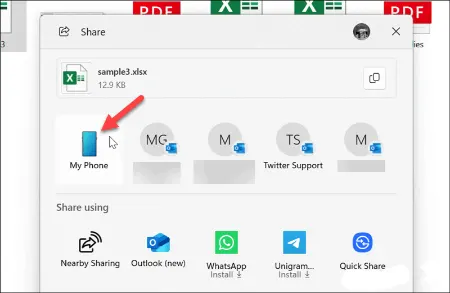
کلیک راست بر روی فایل برای اشتراک گذاری از ویندوز به آیفون
3. ویندوز فایل شما را ارسال میکند و وقتی به اشتراکگذاری تکمیل شد، به شما اطلاعرسانی میشود.
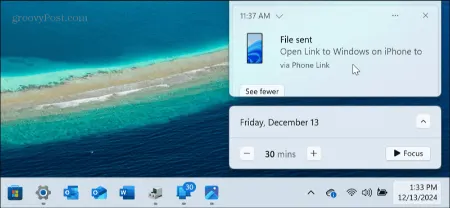
نمایش فایل ارسال شده به آیفون به اشتراک گذاری اعلان ویندوز بین آیفون و ویندوز
4. همچنین شما یک نوتیفیکیشن روی آیفون خود دریافت خواهید کرد. اپلیکیشن Phone Link را باز کنید تا تمام فایلهای ارسالشده از ویندوز را مشاهده کنید.
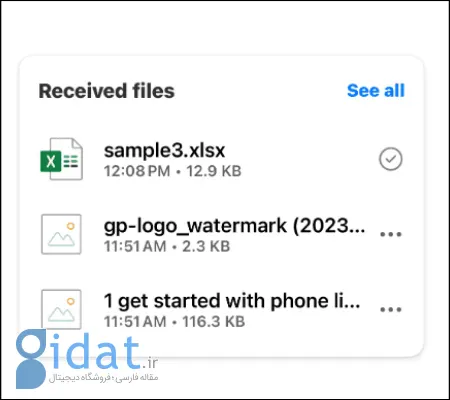
نمایش فایل دریافت با موفقیت از ویندوز در آیفون
مایکروسافت همچنان به گسترش قابلیتهای اپلیکیشن Phone Link ادامه میدهد و این اپلیکیشن را بسیار راحتتر برای استفاده مشترک از دو پلتفرم کرده است. این اپلیکیشن بهطور مداوم با ویژگیهای جدید بهروزرسانی میشود و رابط کاربری آن پاسخگوتر است، که این یک راهکار عالی برای استفاده از iOS و ویندوز با هم است. نه، اینطور نیست که به همان اندازهای که استفاده از اندروید و ویندوز با هم یکپارچه است، اما اوضاع بهتر میشود.
گردآوری:بخش کامپیوتر و اینترنت
پاسخ ها